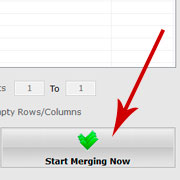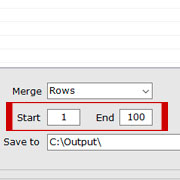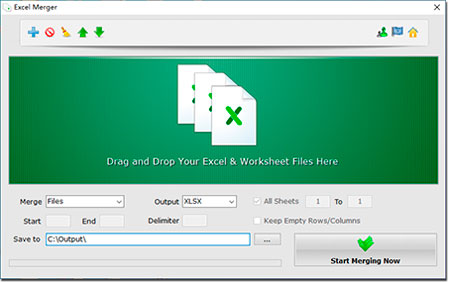Excel合併器支援同時合併成百上千的文件,並且合併速度非常快,還支援多國語言界面。
- Excel Merger
- 軟體版本 : 1.8.2
- 軟體分類 : 158工具程式 (文書處理)
- 語言介面 : 多國語言
- 作業系統 : Windows(含Win11)
- 軟體性質 : 免費軟體
- 使用限制 : 個人使用免費
- 檔案大小 : 55.86 MB
- 官方網站 : PDFExcelConverter.com
- 點閱次數 : 18,367下載次數 : 1,462
- 更新時間 : 2023/1/9 上午 09:34:54
軟體簡介
Excel合併器是一款Windows系統下的Excel文件和工作表合併工具軟體,它支援批量合併Excel XLS/XLSX文件格式和多種工作表格式文件(例如ODS, CSV, XML)成一個文件,或者合併多個工作表到一個工作表。
最大的亮點是,Excel合併器也可以批量合併每個添加的Excel或者表格文件的每個工作表成為一個工作表,並且讓用戶自己選擇是保存在對應的多個Excel文件中,還是合併成為一個文件。
合併Excel工作表時,用戶也可以選擇工作表的範圍,可以決定是否合併全部工作表,還是只合併文件種一部分工作表。
不僅如此,Excel合併器也可以允許用戶批量在多個文件種合併多個行和列。您只需要設置好起始和結束的行或者列編號,就可以開始合併了。
說明介紹
Excel合併器特性亮點列表:
合併多個Excel文件到一個Excel文件
批量合併多個Excel工作表和工作簿到一個工作表
混合合併多個Excel文件和工作表到一個Excel文件
可選工作表範圍,合併部分Excel工作表
批量合併Excel表格種的行和列
混合合併多種文件格式: XLS, XLSX, ODS, CSV, XML等格式
多種保存輸出格式: XLS, XLSX, ODS, CSV, XML
無需安裝Office或者Excel工具
輕量級安裝文件,僅僅3 MB大小
支援多種語言界面
使用說明:
如何將Excel XLS / XLSX文件合併到一個Excel文件中
請按照以下3個步驟將多個Excel XLS / XLSX文件合併到一個Excel文件中,並且不會更改所有工作表。
1.添加Excel文件
您可以將Excel XLS / XLSX文件拖放到Excel Merger上進行添加,或單擊「添加」按鈕並從對話框中選擇Excel文件。
2.設定選項
在「合併」下拉列表中選擇「文件」選項,在「輸出」下拉列表中選擇輸出格式(預設為XLSX),然後在「保存到」選項中設定輸出路徑。
3.開始合併Excel文件
單擊「立即開始合併」按鈕以開始合併Excel文件。合併完成後,您將看到輸出文件。
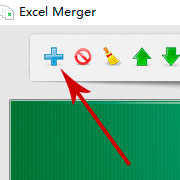
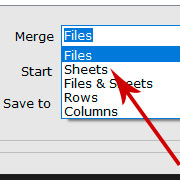
如何將Excel XLS / XLSX工作簿和電子錶格合併到一個工作簿中
請按照以下3個步驟將多個Excel工作簿合併到每個添加的Excel文件中的一個工作簿中,而不合併所有文件。
1.添加Excel文件
將您的Excel文件拖放到要添加的程序上,或單擊「添加」按鈕並選擇文件。
2.設置適當的選項
在「合併」(Merge)下拉列表中選擇「表格」(Sheets)選項,在「輸出」(Output)下拉列表中選擇輸出格式,然後設置輸出路徑。如果您只想合併幾個工作表而不是整個Excel文件,則還可以設置工作表範圍。
3.開始合併工作簿
單擊「立即開始合併」按鈕以開始合併每個添加的Excel文件中的工作簿。
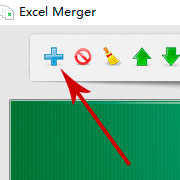
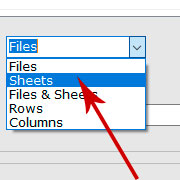
如何將Excel文件合併到一個工作簿中
如果要將所有添加的Excel文件中的所有工作簿合併到一個Excel文件中的一個工作簿中,請按照以下步驟操作。
1.添加Excel文件
將Excel文件拖放到程序文件列表中,或單擊「添加」按鈕添加Excel文件。
2.更改設定
在「合併」(Merge)下拉列表中選擇「文件和表格」(Files&Sheets)選項,在「輸出」(Output)下拉列表中選擇輸出格式(XLS / XLSX / CSV / XML / ODS),然後設置輸出路徑。
3.開始將工作簿和文件合併為一個
單擊「立即開始合併」按鈕,開始將所有工作簿和文件合併到一個Excel文件中。
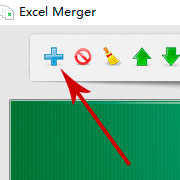
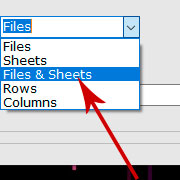
如何合併工作表中的Excel列和行
有時,您可能需要將多個表行或列合併為多個Excel文件中的一行或一列。請按照以下步驟操作,批量合併Excel行和列。
1.添加Excel文件
將需要處理的所有Excel文件拖放到程序文件列表中,或單擊「添加」按鈕進行添加。
2.更改設置
在「合併」下拉列表中選擇「行」或「列」選項,然後選擇一種輸出格式(XLS / XLSX / CSV / XML / ODS)。
3.行/列合併選項
在「開始」和「結束」框中鍵入要合併的開始行/列號和結束行/列號,並設置「分隔符」(預設情況下,分隔符為空白)以分隔行/列第一行/列。所有行/列將合併到第一行/列中。
4.空行/列
原始行/列合併到第一行後將為空。您可以選中或取消選中「保留空白行/列」,以使Excel Merger保留空白行/列或刪除並縮小空白行/列。
5.開始合併行/列
單擊「立即開始合併」按鈕開始合併。該程序將合併您在每個Excel文件中設置的行/列。
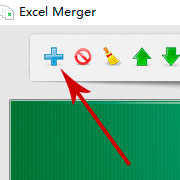
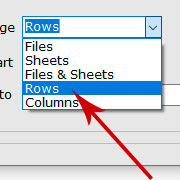
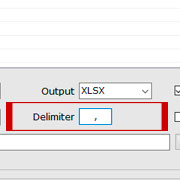
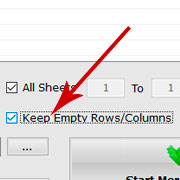
版本說明
x64/x86_64 : 64 位元x32/x86/i386 : 32 位元amd64 : Intel/AMD 64 位元arm64/aarch64 : arm 64 位元安裝版 : 軟體需經過安裝程序才可執行免安裝版/可攜式版 : 軟體不需安裝即可執行
網編推薦.
多語 Geek Uninstaller Free 1.5.2.165
簡單、快速、易用的軟體反安裝軟體,可以讓我們徹底地移除軟體。
網編推薦.
多語 OpenShot 3.3.0 for macOS 64-bit
一套易於使用、學習快速、功能強大的視訊編輯器軟體,而且 100% 免費且開放原始碼。
OpenShot 是以不同的編程語言編成。界面是用Python 及 PyQt5建成。我們的視訊處理終端(libopenshot)是以C++建成,並使用FFmpeg。使用HTML5、JavaScript和AngularJS構建交互式拖放時間軸。我們大部分先進的3D效果和動畫是由Blender支援。